
Практическая часть
Задание 1. Использование автофильтра
1. Создайте новую рабочую книгу и сохраните в своей папке. Первому листу дайте название «Фильтр»
2. Создайте следующую таблицу:
Таблица 1
Фамилия |
Имя |
Отчество |
Оклад |
Годовой фонд зарплаты |
Отдел |
Дата приема на работу |
Андреева |
Анна |
Семеновна |
7166,00 |
85992,00 |
Бухгалтерия |
04.11.2005 |
Ноткин |
Иван |
Семенович |
9000,00 |
108000,00 |
Цех №2 |
09.07.1998 |
Горбатов |
Иван |
Семенович |
9916,50 |
118998,00 |
Склад |
11.05.2007 |
Крылова |
Ольга |
Сергеевна |
8083,00 |
96996,00 |
Склад |
06.09.1999 |
Андреева |
Анна |
Олеговна |
6250,00 |
75000,00 |
ОК |
02.01.1999 |
Ерохин |
Иван |
Федорович |
8541,00 |
102492,00 |
Бухгалтерия |
07.08.2010 |
Петрова |
Мария |
Андреевна |
10375,00 |
124500,00 |
Склад |
11.04.1998 |
Крылова |
Ирина |
Максимовна |
9458,50 |
113502,00 |
Цех №1 |
09.06.2011 |
Васин |
Игорь |
Петрович |
7625,00 |
91500,00 |
Цех №2 |
05.10.2010 |
Самойлов |
Семен |
Петрович |
6708,00 |
80496,00 |
Бухгалтерия |
03.12.2000 |
Бершев |
Никита |
Иванович |
8450,00 |
101400,00 |
Цех №1 |
03.01.2000 |
Быстрова |
Татьяна |
Олеговна |
7120,50 |
85446,00 |
ОК |
05.12.2000 |
Коценко |
Иван |
Сергеевич |
9800,00 |
117600,00 |
Цех №2 |
15.07.2008 |
Бандеев |
Петр |
Иванович |
8657,00 |
103884,00 |
Цех №2 |
09.06.2005 |
Конов |
Алексей |
Алексеевич |
6852,50 |
82230,00 |
Цех №1 |
05.11.2001 |
3. Установите курсор на одну из ячеек таблицы и выполните команду Данные – Фильтр - Автофильтр. OpenOffice.org Calc проанализирует список и добавит в строку заголовков полей кнопки раскрывающихся списков (кнопки автофильтра):
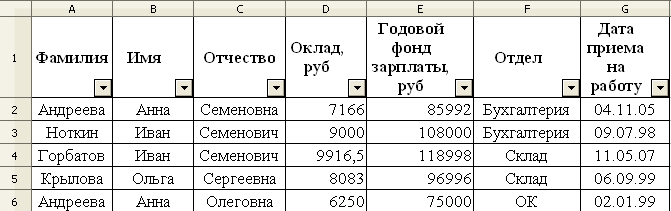
Рис. 6. Фрагмент таблицы с автофильтром
4. Щелкните на кнопке автофильтра в ячейке Отдел. Список раскроется и покажет все значения, содержащиеся в этом столбце.

Рис. 7
5. Выберите наименование отдела Бухгалтерия, и OpenOffice.org Calc спрячет все строки, кроме тех, которые включают отмеченное значение. Другими словами, критерием отбора служит выбранное вами значение.
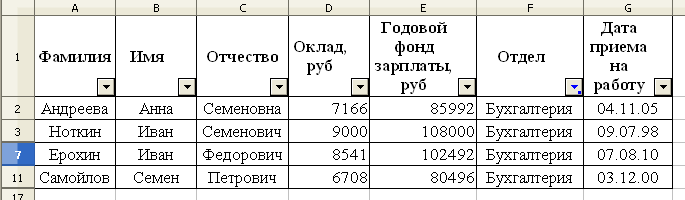
Рис. 8. Результат отбора по критерию Бухгалтерия
После фильтрации изменился цвет кнопки автофильтра , для напоминания о том, что список отфильтрован по значениям, содержащимся в этом столбце.
6. Чтобы отобразит весь список полностью, щелкните снова на кнопке автофильтра и выберите опцию Все.
7. Сохраните файл.
Задание 2. Фильтрация по нескольким критериям
1. Щелкните на кнопке автофильтра в ячейке Годовой фонд заработной платы. Выберите опцию Стандартный фильтр…. Открывшееся диалоговое окно Стандартный фильтр позволяет фильтровать списки с использованием нескольких критериев.
2. Необходимо вывести список сотрудников с годовым фондом зарплаты в диапазоне от 80 000р. до 100 000р. Для этого:
Для поля Годовой фонд заработной платы из раскрывающегося списка Условие выберите критерий больше (>), в поле Значение введите или выберите из списка значение критерия, например, 80 000р.
Установите переключатель И. Выберите соответствующее имя поля.
Для второго критерия в поле Условие выберите меньше (<) и установите для него значение 100 000р.
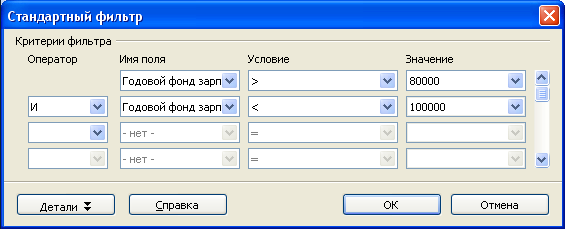
Рис. 9.
Нажмите кнопку ОК. Таким образом, будет получен список сотрудников с годовым фондом зарплаты в диапазоне от 80 000р. до 100 000р
